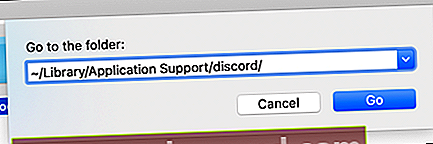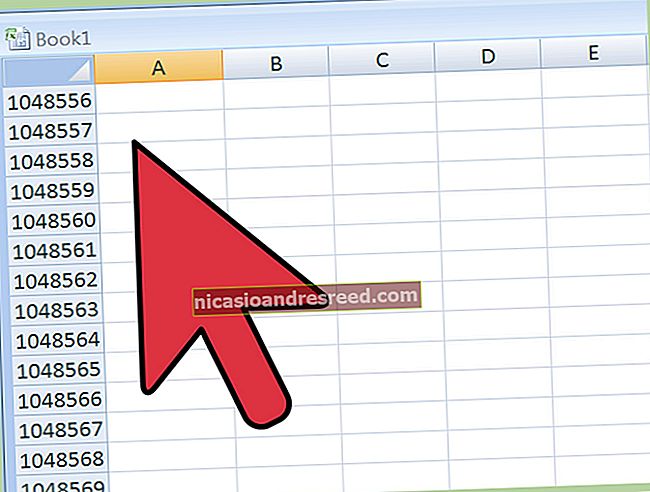如何清除台式机和移动设备上的Discord缓存文件

您在平台上发送和接收的每个图像,视频和有趣的GIF都会建立不和谐的缓存文件,从而不必要地占用了磁盘空间。您可以按照以下步骤轻松清除Windows 10,Mac,iPhone,iPad或Android设备上的Discord缓存文件。
仅当您在Windows 10 PC,Mac或移动设备上安装了Discord应用程序时,这些步骤才有效。如果您通过其网站使用Discord,则需要擦除浏览器的缓存文件。
有关的:如何清除Chrome中的缓存和Cookie
如何在Windows上清除Discord缓存文件
要清除Windows PC上的Discord缓存文件,必须手动删除这些文件。
您会在Discord AppData文件夹中找到它们。要在Windows File Explorer中打开它,请在文件路径框中键入以下内容:
%appdata%\ discord
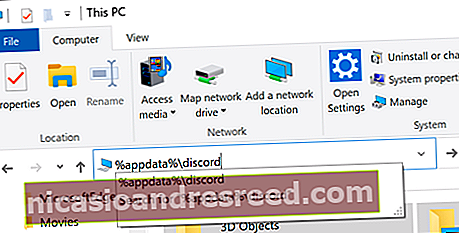
在Discord AppData目录中,找到“缓存”,“代码缓存”和“ GPUCache”文件夹。您可以安全地右键单击其中的每个,然后单击“删除”。
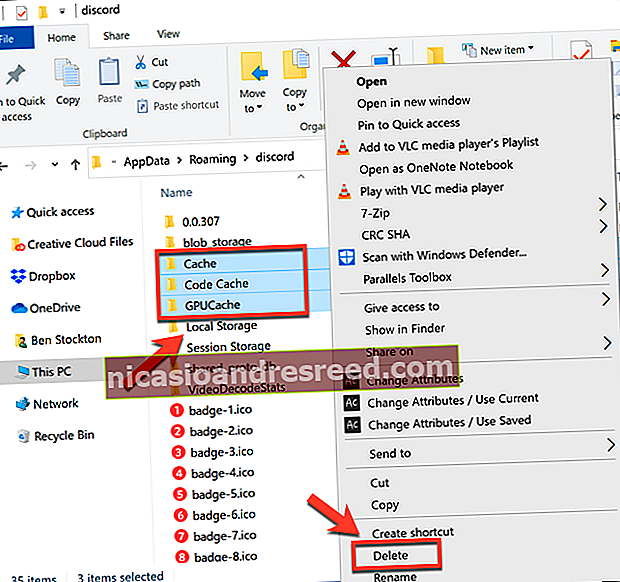
之后,您需要清空回收站,以确保文件被完全删除。为此,只需双击桌面上的回收站图标,然后单击“清空回收站”。
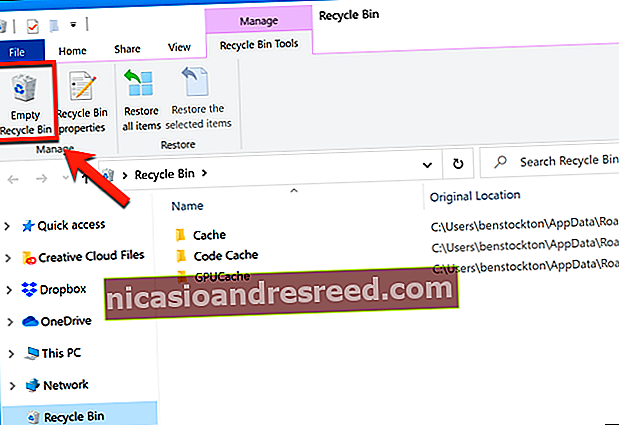
如何在Mac上清除Discord缓存文件
您可以在Mac上以类似方式清除Discord缓存文件。首先,打开Finder,然后单击“转到”>“转到文件夹”。
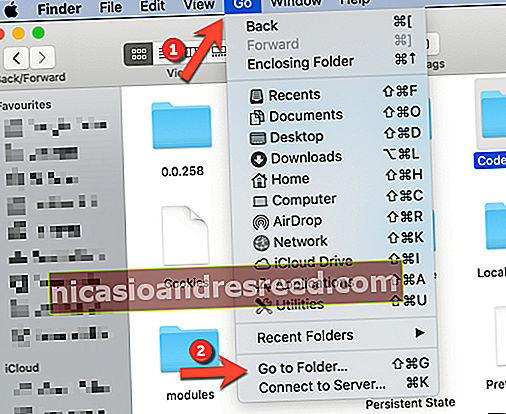
要使用Discord文件访问隐藏的文件夹,请在“转到文件夹”文本框中键入以下内容:
〜/图书馆/应用程序支持/ discord /
在Discord数据文件夹中,右键单击“缓存”,“代码缓存”和“ GPUCache”文件夹,然后单击“移至废纸””(或“移至Bin”)。
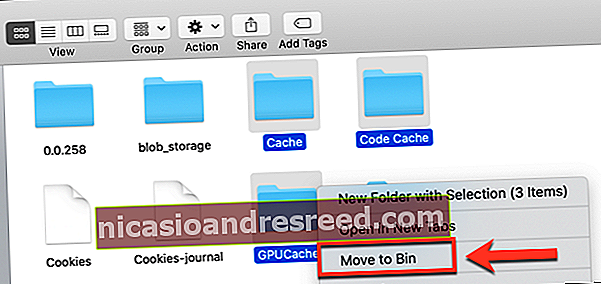
接下来,您需要清空垃圾箱文件夹。只需右键单击Dock中的垃圾箱图标,然后单击“空垃圾箱”(或“空箱”)。
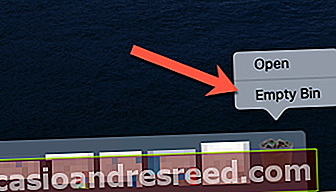
如何在Android上清除Discord缓存文件
就像在Windows PC和Mac上一样,Discord应用程序的Android版本将某些文件(例如图像和视频)保存为缓存文件。
您可以通过从Android设置菜单中清空Discord的缓存来擦除这些内容。步骤会有所不同,具体取决于您的设备和Android版本-以下适用于Android 10或更高版本的设备。
首先,从顶部向下滑动一次(或两次),然后点击Gear图标以跳入设备的“设置”菜单,然后点击“应用”。
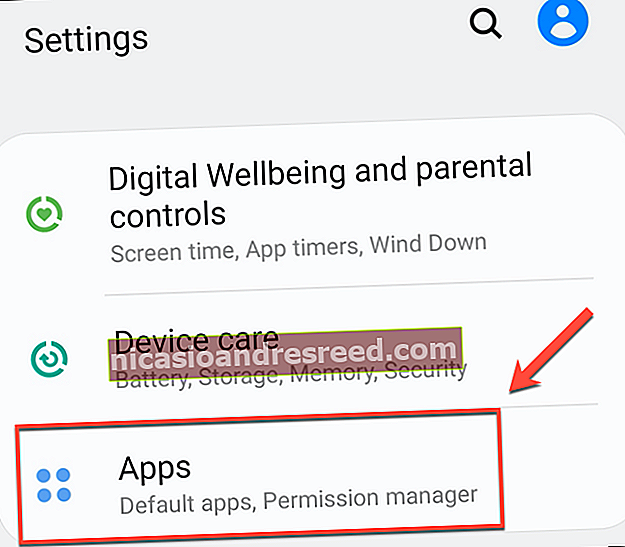
向下滚动到“ Discord”,或在顶部的搜索栏中键入它,然后点按以继续。
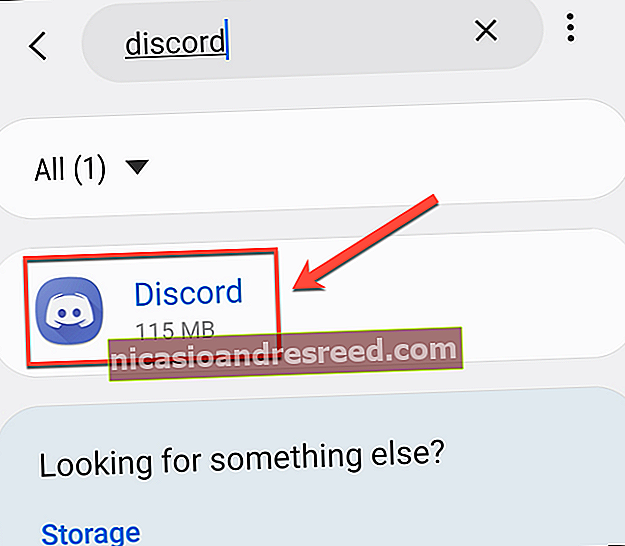
在“ Discord”菜单中,您将看到该应用程序当前正在使用的存储空间。点击“存储”以访问更多选项。
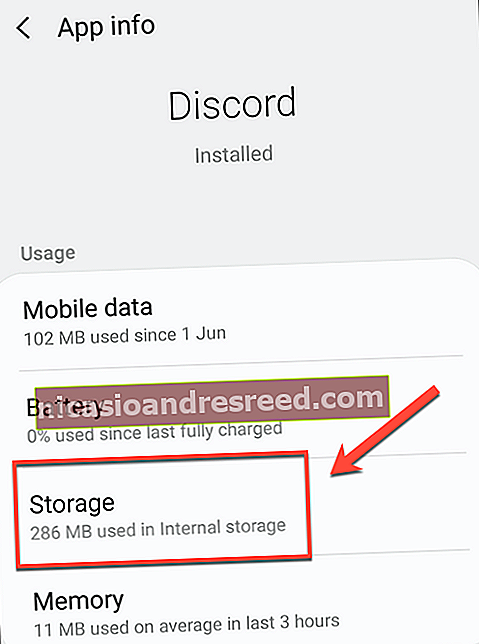
在“存储”菜单中,您可以擦除所有应用数据,也可以清除所有已保存的缓存文件;点击“清除缓存”进行后者。
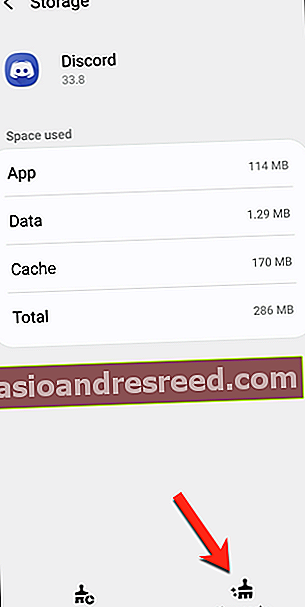
这将立即删除Android设备上Discord应用程序的所有多余缓存文件。您可以定期执行此操作,以使应用程序保存的数据量最少。
如何在iPhone或iPad上清除Discord缓存文件
不幸的是,没有内置的方法可以删除iPhone或iPad上的缓存文件。您必须删除Discord应用程序以擦除可能已保存的所有缓存文件,然后从App Store重新安装它。
为此,请点击设置>常规> iPhone(或iPad)存储,然后向下滚动并点击“ Discord”。
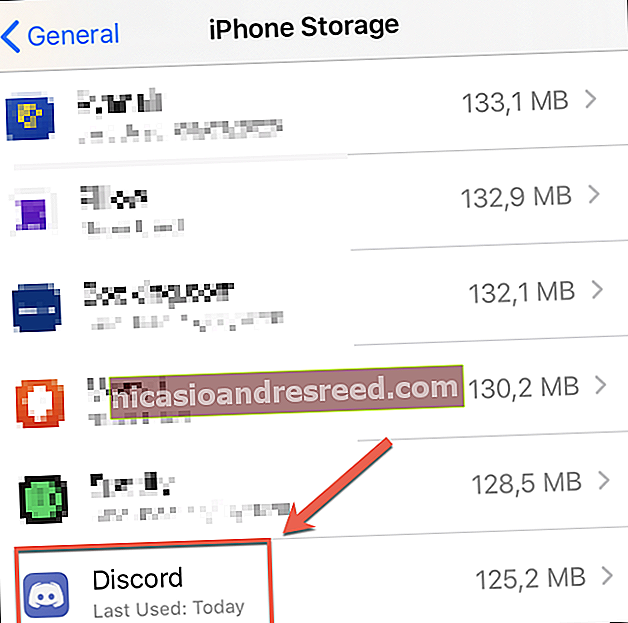
接下来,点击“删除应用程序”,然后在以下屏幕上再次点击它进行确认。
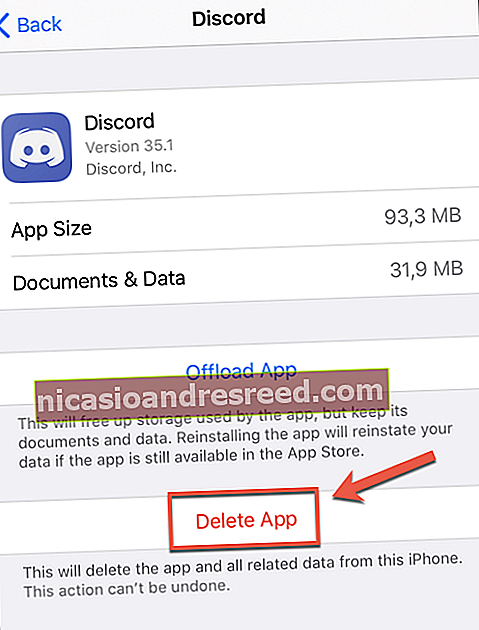
或者,您可以长按主屏幕上的Discord图标,然后点击“删除应用程序”以删除Discord。
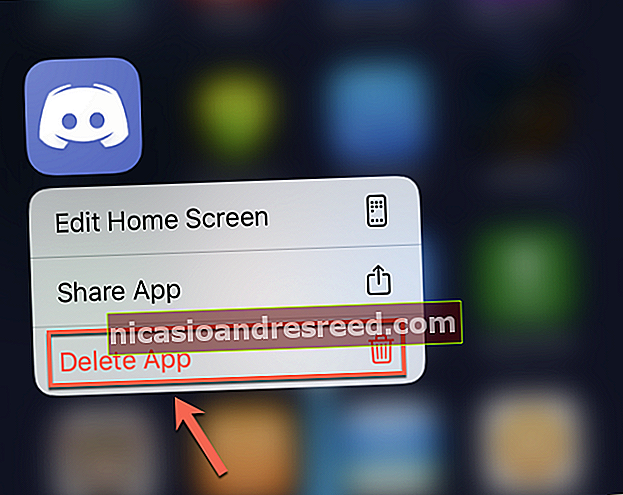
删除该应用程序后,在App Store中找到它,然后重新安装它。您需要重新登录Discord帐户才能再次使用该应用。